Cada vez que grabamos una imagen nueva en nuestra Raspberry Pi nos encontramos con la misma situación. El sistema operativo viene prácticamente pelado y tenemos que añadir todo lo que solemos usar. Y una de las cosas que tenemos que hacer, es instalar programas en nuestra Raspberry Pi.
Dependiendo del sistema operativo que vayamos a usar, algunas de las formas de instalar programas que voy a explicaros no os servirán. O bien porque el sistema operativo no viene preparado para poder instalar programas, o porque estos se instalan de forma diferente.
Este tutorial está enfocado a la instalación de aplicaciones en Raspbian, sistema operativo Linux basado en Debian. Por lo que si usamos cualquier otro sistema operativo basado en Debian, como pueden ser Ubuntu, Linux Mint, DietPi u otros, el procedimiento será casi el mismo, por no decir el mismo.
Como lo que nos interesa es instalar los programas que necesitemos en nuestra Raspberry Pi, vamos con el tutorial. Aunque antes que nada, tengo que avisaros de que no todos los programas y juegos estarán disponibles. Esto sucede porque usaremos Linux y porque el procesador de la Raspberry Pi es ARM.
Instalar programas desde PiPackages
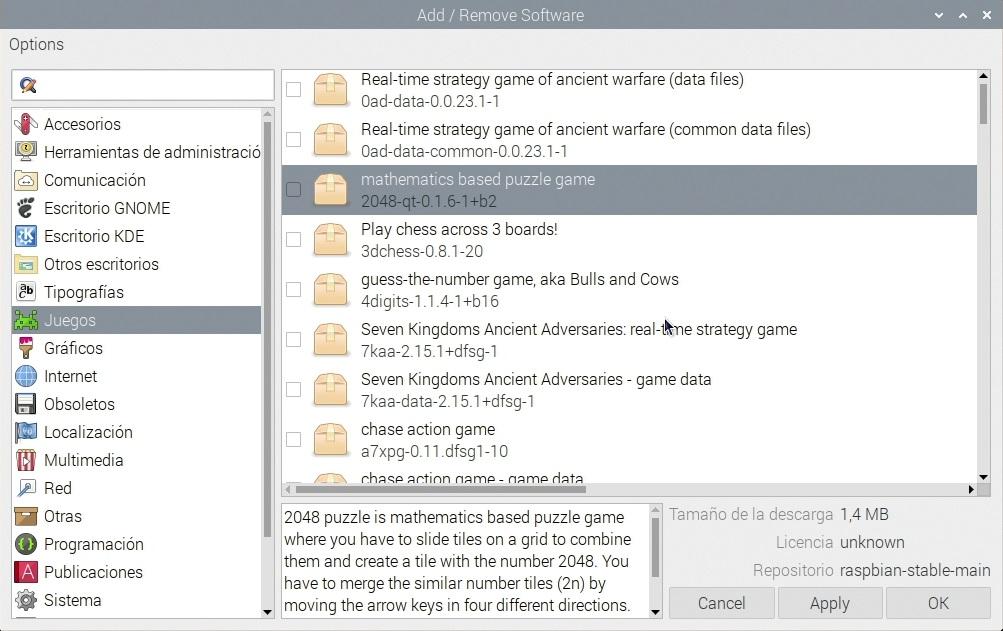
PiPackages es un programa que trae Raspbian para poder manejar los paquetes de los programas del sistema operativo. Desde aquí podemos instalar o quitar cualquier programa de los que haya disponibles en los repositorios de Raspbian.
Lo único que tenemos que hacer para instalar un programa en la Raspberry Pi con PiPackage es buscar ese programa, hacer clic con el botón derecho en el paquete del programa, pulsar en Instalar el paquete, y darle al botón Apply. Entonces nos pedirá la contraseña del usuario de Raspbian, se la ponemos, y ya tenemos instalado el programa.
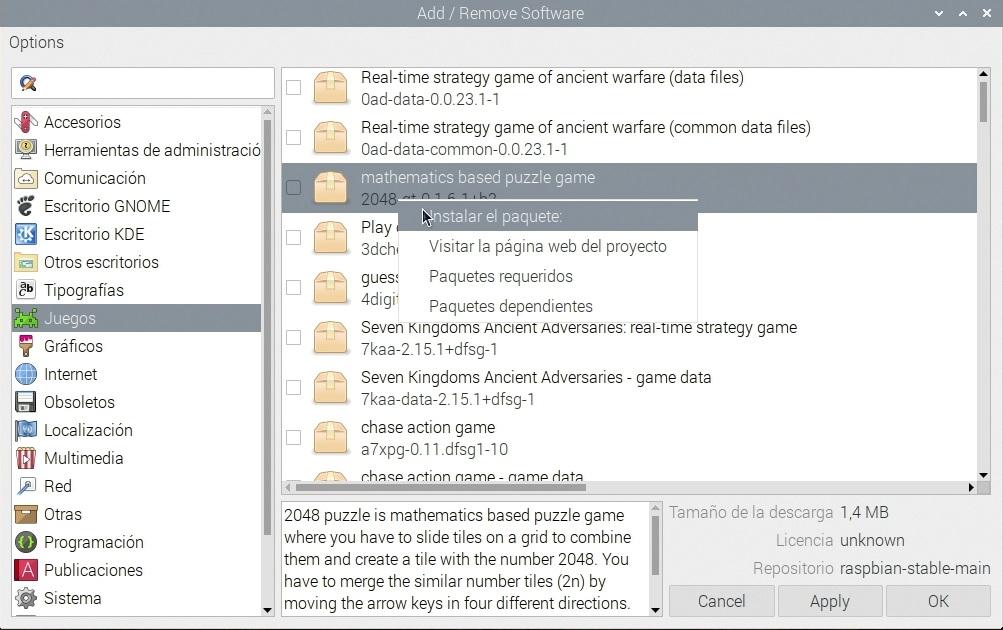
Aunque la teoría es muy fácil, instalar programas en la Raspberry Pi con PiPackages puede resultar un poco complicado, ya que cuando buscamos un programa nos pueden aparecer cientos de paquetes incluyendo librerías con plugins para ese programa, o interfaces del mismo, por lo que puede ser que instalemos un trozo del programa, pero no todo lo que necesitamos. Aunque, a veces, al instalar alguna cosa del programa se nos instala el programa en si.
Instalando programas con APT
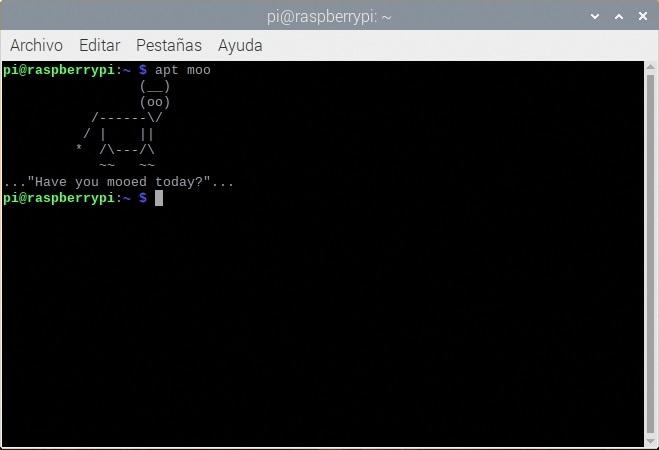
APT son las siglas de Advanced Packaging Tool. Esta utilidad de la terminal nos permite instalar programas de forma rápida si conocemos el nombre del paquete que contiene el programa. Además, cuenta con varias utilidades para buscar programas, desinstalarlos y actualizarlos.
Normalmente suelo usar esa opción siempre que conozco como se llama el paquete que quiero instalar, ya que es una forma muy sencilla para instalar dicho programa. Para hacerlo, deberíamos escribir algo como lo siguiente en la terminal.
sudo apt install nombre_del_paqueteUna vez hecho eso, comenzará el proceso de instalación del programa, con todos los paquetes necesarios para su instalación. Antes de esta instalación nos preguntará si estamos seguros de querer continuar, pulsamos la tecla S o Y dependiendo del idioma en el que tengamos Raspbian y esperamos a que el proceso termine. Una vez hecho todo, ya tendremos el programa que queremos instalado.
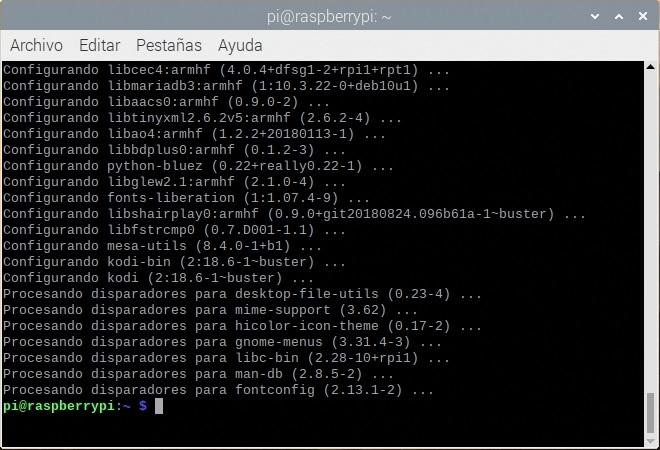
Instalando programas descargados de internet
Rara vez nos podemos encontrar con algún programa que podemos instalar en nuestro sistema operativo, pero que no está en los Repositorios. Si nos pasa esto, a veces, podemos descargarnos el paquete del programa en cuestión para instalarlo.
Si pasa esto, tendremos que bajarnos el paquete deb para ARM adecuado al sistema operativo que tenemos instalado. Si es de 32 bits tendremos que descargarnos el paquete armhf, y si es de 64 bits, tendremos que elegir en paquete aarch64.
Una vez nos hemos descargado el programa, podremos instalarlo haciendo doble clic en el archivo que se nos ha descargado. Si el sistema operativo no tiene todas las dependencias que necesita el programa, intentará descargarlas. Si no encuentra alguna, la instalación fallará, y no podremos instalar el programa que hemos descargado.
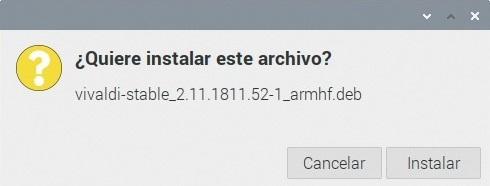
También podemos instalar ese programa desde una terminal. Para esto usaremos el comando dpkg.
sudo dpkg -i nombre_del_archivo.deb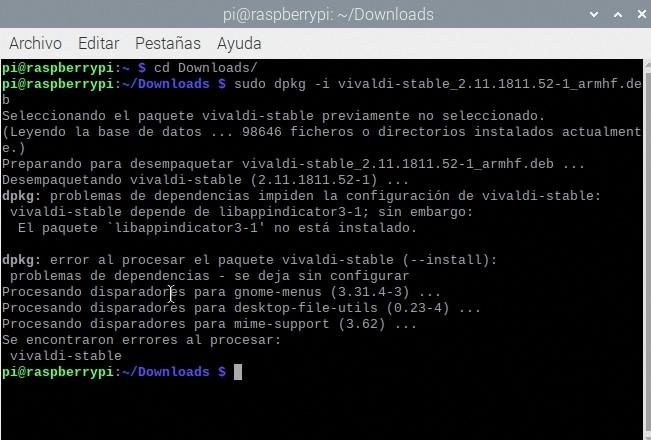
Si no pasa nada, tendremos instalado el programa con cualquiera de las dos opciones.
Compilando el código fuente del programa
Como ultima opción que vamos a ver hoy para instalar programas, vamos a hablar de compilar el código fuente de estos.
Compilar consiste en traducir el código fuente que hemos escrito a un lenguaje que sea capaz de entender el procesador. De esta forma obtendremos los archivos necesarios para poder ejecutar ese programa en nuestra Raspberry Pi.
Este sistema es el más complicado de usar, ya que dependiendo del programa, este tendrá unos requisitos para poder compilarlo. También dependeremos de la versión del sistema operativo que estemos usando y del compilador que tengamos instalado. El mismo código fuente puede funcionar bien en un sistema operativo, pero fallar al compilar en otro.
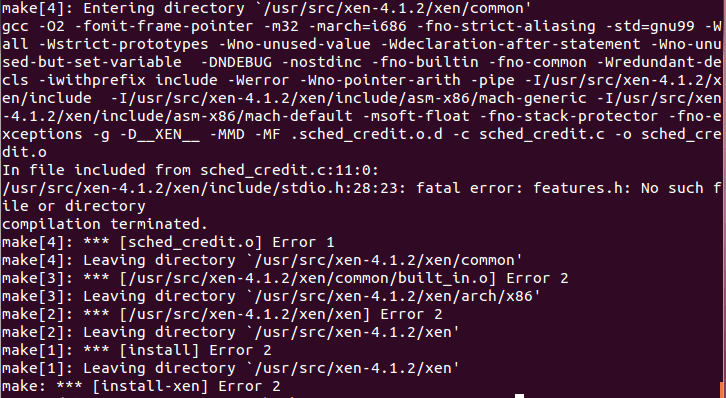
Como último apunte en este apartado, no todos los programas se compilan de la misma manera, por lo que siempre tienes que buscar las instrucciones de compilación del programa que quieras instalar y compilar para que nos indica su creador.
Conclusiones
Ahora que conocemos un poco mejor como instalar programas en Raspberry Pi, solo nos queda poner todos los programas que echamos de menos en esta y empezar a usarlos para dejar todo a punto para trabajar con ella. Recuerda que para no tener problemas de espacio a la hora de instalar programas o guardar archivos en tu Raspberry Pi debes tener una tarjeta microSD con mucho espacio, y si es con un buen rendimiento, mejor que mejor.
- Ideal para smartphones y tabletas Android, cámaras de acción y drones
- Hasta 160 MB/s de velocidad de lectura y 90 MB/s de velocidad de escritura para...
Y si lo que queremos es desinstalar un programa. En este artículo no solo veremos como desinstalar programas, sino que también aprenderemos un montón de trucos para usar en nuestra Raspberry Pi.
[themoneytizer id=»32486-28″]Última actualización el 2025-07-10 / Enlaces de afiliados / Imágenes de la API para Afiliados
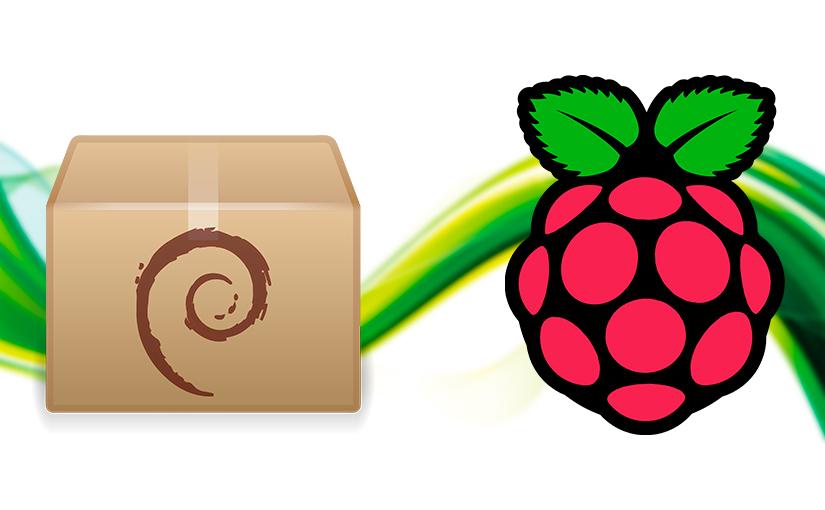
gracias